excel输入方框快捷方式怎么设置(Excel单元格带方框录入技巧)
Hello大家好,我是帮帮。今天跟大家分享一下Excel单元格带方框录入技巧,不用插入符号,打印排版快捷简单。
有个好消息!为了方便大家更快的掌握技巧,寻找捷径。请大家点击文章末尾的“了解更多”,在里面找到并关注我,里面有海量各类模板素材免费下载,我等着你噢^^<——非常重要!!!
メ大家请看范例图片,Excel单元格输入“□”,传统做法,点击进入编辑栏。メ

メ点击插入——符号——几何图形符——找到“□”,点击插入。メ

メ这种方法插入的符号,可以复制,应用到其他单元格,但是这种方法增加操作次数。メ
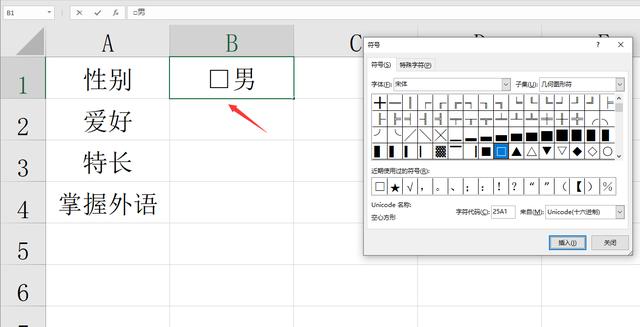
メ我们可以使用更简单的想法,框选多个表格区域——CTRL 1设置单元格格式——自定义,输入法输入方框,翻页找到符号。メ

メ输入“□@”,点击确定。メ

メ单元格输入文件,文字前方自动添加“□”符号。无需操作。メ

メ复杂工作轻松做,一键自动生成,方便打印。メ

メ如果其他单元格区域要应用该种格式,直接双击格式刷。メ

メ批量格式刷刷一下即可,实用小技巧大家赶紧学起来。メ

下载方法!帮帮将每天定时更新各种模板素材,获取方式。
1、请在评论区评论 点赞^o^
2、点击关注,关注本头条号
3、进入头条号页面,右上角私信功能,私信回复“表格”,直接获取各类素材。
,免责声明:本文仅代表文章作者的个人观点,与本站无关。其原创性、真实性以及文中陈述文字和内容未经本站证实,对本文以及其中全部或者部分内容文字的真实性、完整性和原创性本站不作任何保证或承诺,请读者仅作参考,并自行核实相关内容。文章投诉邮箱:anhduc.ph@yahoo.com






